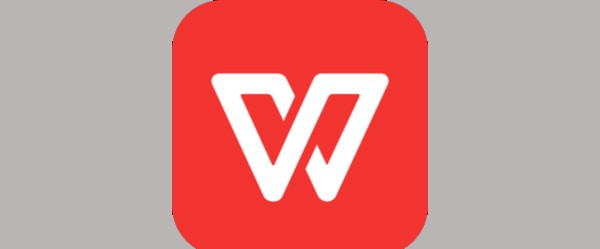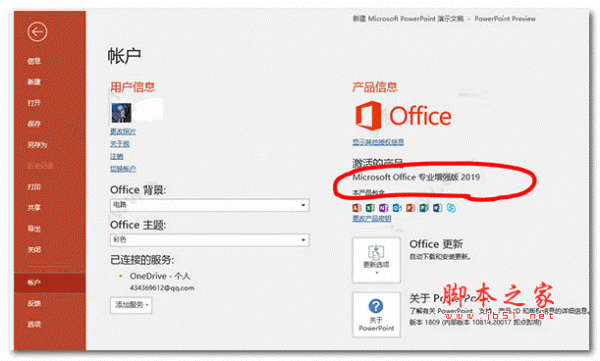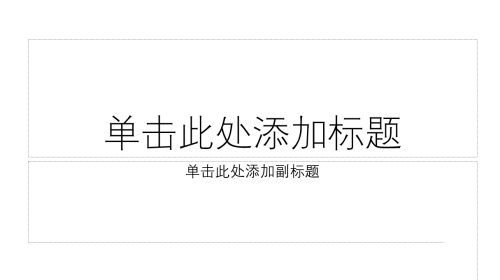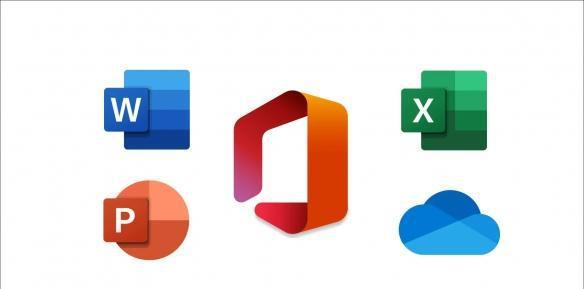PPT2019怎么插入图片?PPT2019插入图片教程
发布时间:2021-11-01 06:54:02 作者:手工客
PPT2019怎么插入图片?这篇文章主要介绍了PPT2019插入图片教程,需要的朋友可以参考下
office已经更新到2019版本,下面介绍下ppt2019怎么插入图片。
PPT2019插入图片教程
打开ppt2019软件,点击菜单栏中插入命令。
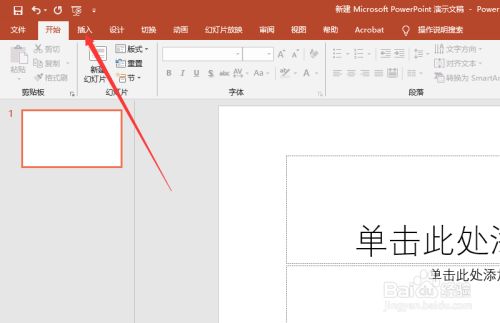
选择插入图片。
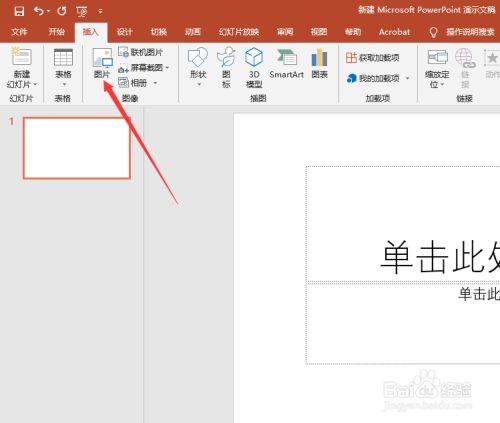
打开电脑查找本地图片。
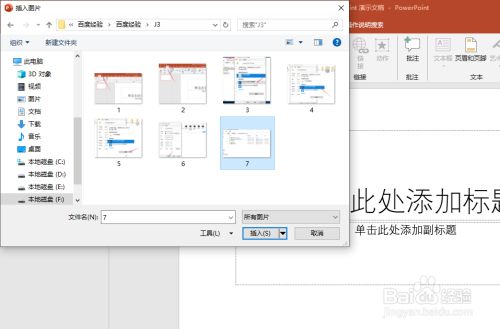
选择后点击插入。
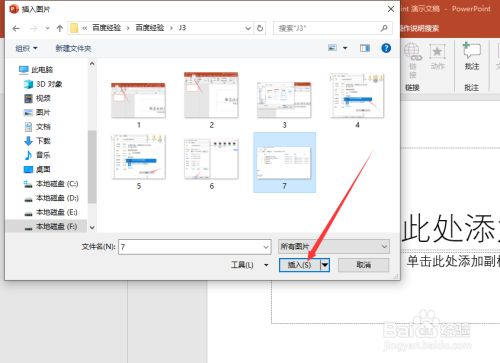
图片导入到ppt中,可以拖拽调整图片位置及大小。
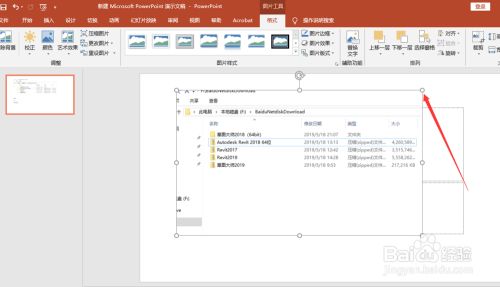
格式中可以对图片进一步编辑。
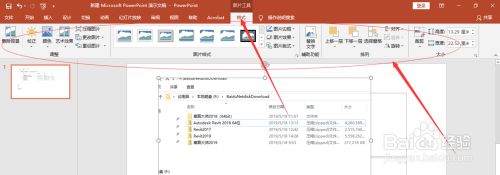
到此这篇关于PPT2019怎么插入图片?PPT2019插入图片教程的文章就介绍到这了,更多相关PPT2019插入图片内容请搜索手工客以前的文章或继续浏览下面的相关文章,希望大家以后多多支持手工客!
相关文章
-

ppt2019怎么压缩图片?PPT2019压缩PPT中的图片教程
ppt2019怎么压缩图片?这篇文章主要介绍了PPT2019压缩PPT中的图片教程,需要的朋友可以参考下10-17 -
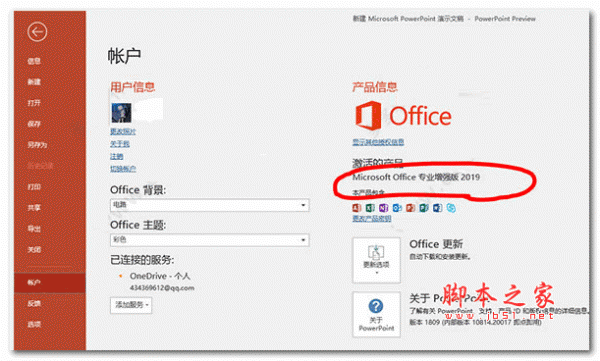
ppt怎么做上下分割图片排版效果的网页? ppt上下排版的实现方法
ppt怎么做上下分割排版效果的网页?ppt导入的图片想要制作成上下分割效果的网页,该怎么制作呢?下面我们就来看看ppt上下排版的实现方法,详细请看下文介绍04-27